نحوه مسدود کردن برنامه های راه اندازی مرتبط با فایل یا طرح URI
اگر نمیخواهید با کلیک بر روی یک فایل یا طرح URI از برنامه پیشفرض استفاده کنید ، میتوانید آن را با استفاده از ویرایشگر خطمشی گروه محلی(Local Group Policy Editor) و همچنین ویرایشگر رجیستری(Registry Editor) مسدود کنید .
بیایید فرض کنیم که شما یک ابر پیوند حاوی یک طرح URI مانند HTTP ، mailto و غیره دارید. اگر روی http:پیوند کلیک کنید، ویندوز مرورگر پیش فرض را باز می کند(Windows opens the default browser) تا صفحه وب را به شما نشان دهد. به طور مشابه، اگر روی mailto:پیوندی کلیک کنید، برنامه یا سرویس گیرنده ایمیل پیشفرض در رایانه شما باز میشود تا به شما امکان نوشتن ایمیل را بدهد. این قابلیت ها به شما کمک می کند تا بدون انجام کار اضافی، محتوا را مشاهده کنید. با این حال، اگر می خواهید به دلیل URI یا طرح فایل، بازهای پیش فرض برنامه را غیرفعال کنید، در اینجا نحوه انجام این کار آمده است.
(Block)راه اندازی برنامه های مرتبط با فایل یا طرح URI را (URI)مسدود کنید
برای جلوگیری از راه اندازی برنامه های مرتبط با فایل یا طرح URI ، این مراحل را دنبال کنید-
- Win+R را فشار دهید تا اعلان Run باز شود.
- gpedit.msc را تایپ کنید و دکمه Enter را بزنید.
- به برنامه اجرا(App runtime) در Windows Components بروید(Windows Components) .
- روی مسدود کردن راهاندازی برنامههای دسکتاپ مرتبط با یک فایل(Block launching desktop apps associated with a file) دوبار کلیک کنید .
- Enabled را انتخاب کنید .
- روی Apply و OK کلیک کنید .
- روی مسدود کردن راهاندازی برنامههای دسکتاپ مرتبط با طرح URI(Block launching desktop apps associated with a URI scheme) دوبار کلیک کنید .
- Enabled را انتخاب کنید .
- روی Apply و OK کلیک کنید .
بیایید این مراحل را با جزئیات بررسی کنیم.
ابتدا باید Local Group Policy Editor را روی رایانه خود باز کنید. برای این کار، Win+R را فشار دهید ، تایپ کنید gpedit.mscو دکمه Enter را بزنید. پس از باز شدن، به این مسیر بروید-
User Configuration > Administrative Templates > Windows Components > App runtime
در سمت راست خود، دو تنظیمات دریافت خواهید کرد-
- (Block)راه اندازی برنامه های دسکتاپ مرتبط با یک فایل را مسدود کنید
- (Block)راه اندازی برنامه های دسکتاپ مرتبط با طرح URI را (URI)مسدود کنید
(Double-click)روی هر یک از آنها دوبار کلیک کنید ، Enabled را انتخاب کنید و روی دکمه های Apply و OK کلیک کنید تا تغییر ذخیره شود.
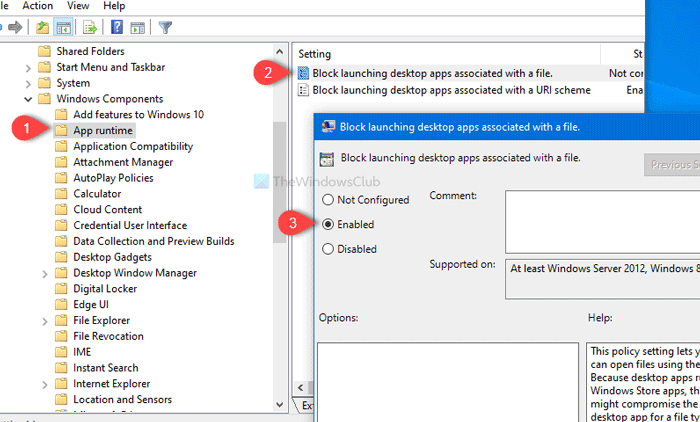
همانطور که قبلا ذکر شد، می توانید همین کار را با کمک ویرایشگر رجیستری(Registry Editor) انجام دهید . قبل از شروع، توصیه می شود یک نسخه پشتیبان از فایل رجیستری(create a Registry file backup) ایجاد کنید و یک نقطه بازیابی سیستم ایجاد کنید .
موارد مرتبط(Related) : دستورات URI برای باز کردن برنامههای فروشگاه مایکروسافت(URI Commands to open Microsoft Store apps) .
(Prevent)از راه اندازی برنامه های مرتبط با فایل یا طرح URI با استفاده از ویرایشگر رجیستری (Registry Editor)جلوگیری کنید
برای جلوگیری از راه اندازی برنامه های مرتبط با فایل یا طرح URI با استفاده از ویرایشگر رجیستری(Registry Editor) ، این مراحل را دنبال کنید-
- Regedit را(regedit) در کادر جستجوی نوار وظیفه جستجو کنید.
- در نتیجه جستجو بر روی ویرایشگر رجیستری کلیک کنید.(Registry Editor)
- روی دکمه Yes در اعلان UAC کلیک کنید.
- به انجمن(Associations) ها در HKEY_CURRENT_USER بروید(HKEY_CURRENT_USER) .
- Associations > New > DWORD (32-bit) Value کلیک راست کنید .
- آنها را به عنوان BlockProtocolElevation و BlockFileElevation نام ببرید .
- داده های مقدار را به صورت 1 تنظیم کنید .
- برای ذخیره تغییرات روی OK کلیک کنید .
برای دانستن بیشتر، به خواندن ادامه دهید.
برای شروع، regeditدر کادر جستجوی نوار وظیفه(Taskbar) جستجو کنید و در نتیجه جستجو بر روی ویرایشگر رجیستری کلیک کنید. (Registry Editor)پس از کلیک بر روی دکمه بله(Yes ) و باز کردن ویرایشگر رجیستری(Registry Editor) در رایانه خود، به این مسیر بروید-
HKEY_CURRENT_USER\SOFTWARE\Microsoft\Windows\CurrentVersion\Policies\Associations
اگر کلید انجمنها(Associations) را فایل نمیکنید ، روی خطمشیها(Policies) کلیک راست کرده، New > Key را انتخاب کنید . پس از آن، آن را به عنوان انجمن نامگذاری(Associations) کنید .
پس از انجام این کار، روی Associations(Associations) راست کلیک کرده و New > DWORD (32-bit) Value را انتخاب کنید.
این مقدار REG_DWORD(REG_DWORD) جدید در سمت راست ایجاد می کند. نام آن را BlockProtocolElevation بگذارید(BlockProtocolElevation) . این نشاندهنده مسدود کردن برنامههای دسکتاپ مرتبط با یک طرح URI است(Block launching desktop apps associated with a URI scheme) .
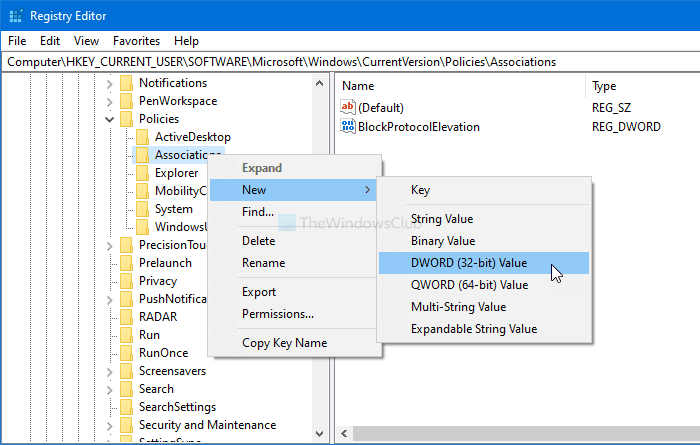
همین مراحل را برای ایجاد یک مقدار DWORD (32 بیتی) دیگر دنبال کنید و (Value)نام(DWORD) آن را BlockFileElevation بگذارید(BlockFileElevation) . این نشان دهنده مسدود کردن راه اندازی برنامه های دسکتاپ مرتبط با یک فایل(Block launching desktop apps associated with a file) است.
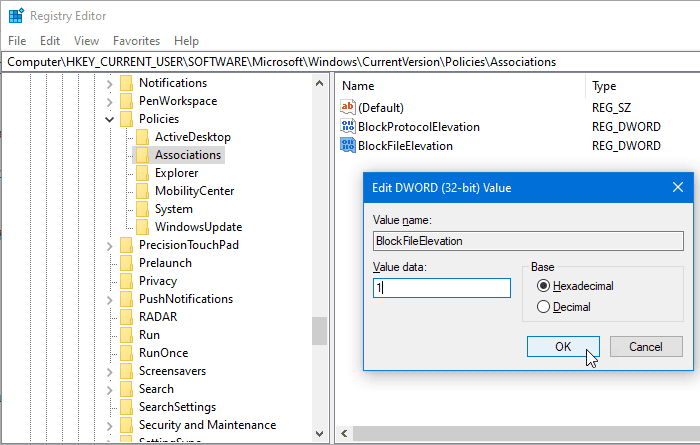
اکنون، روی هر مقدار REG_WORD دوبار کلیک کنید و دادههای مقدار را (Value)1 تنظیم کنید.
برای ذخیره تغییرات روی دکمه OK کلیک کنید.(OK )
امیدوارم کمک کند.
Related posts
نحوه ارسال یک دعوت نامه برای جلسه در Outlook
Block or Stop Microsoft Edge Pop-up Tips and Notifications
نحوه دریافت Sea از Thieves Huntress Figurehead
Microsoft Edge Browser Tips and Tricks برای Windows 10
اضافه کردن Home button به Microsoft Edge browser
چگونه می توان پیدا کرد که آیا کسی بر روی کامپیوتر شما خراب شده است
چگونه برای پیدا کردن Windows Downtime، Uptime و آخرین زمان خاموش کردن
Online Reputation Management Tips، Tools & Services
LinkedIn Login and Sign در Security & Privacy Tips
چگونه برای پیدا کردن Router IP address در Windows 10 - IP Address Lookup
پایه Command Prompt Tips برای Windows 10
ویندوز 10 Search Indexer and Indexing Tips و Tricks
لیست چاپگرها با استفاده از همان printer driver به طور جداگانه در Windows 10
Zoom Tips and Tricks برای Video Conferencing بهتر
چگونه به Multitask در Windows 10 مثل Pro
چگونه برای تولید WiFi History or WLAN Report در Windows 10
چگونه به حفظ Hackers را از کامپیوتر شما
Google Drawings Tutorial، Tips and Tricks
چگونه به Blocked خار چیدن و دسترسی و یا وب سایت های محدود
بهترین Microsoft OneDrive Tips and Tricks برای استفاده از آن مانند Pro
